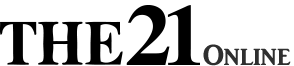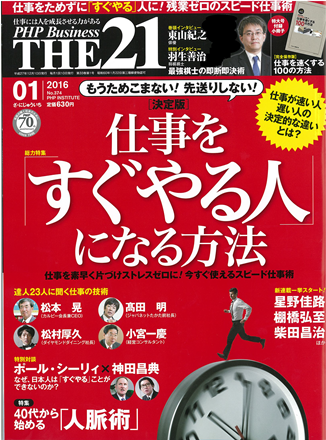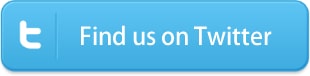Googleカレンダーでスケジュールをデジタル管理
2016年02月03日 公開
2024年12月16日 更新
Googleカレンダーのココが便利!Point4
(1)タスク管理
「明後日までに会議の資料を作成する」、「今週中に出張先のホテルを予約する」など、これまで紙の手帳や付箋に書き出していたTODOリストも、Googleカレンダーなら手軽に管理できる。
まずは「マイカレンダー」から「TODOリスト」をクリック。右側にタスクが開いたら、タスク名や期限を設定すると、登録したタスクにはチェックボックスがつく。
タスク完了後にチェックを入れると、取り消し線が引かれる。
(2)リマインド
しっかり予定を登録していたのに、直前まで予定を忘れていて遅刻してしまった……。こんなミスを防ぐには、予定を通知するリマインダー機能を活用したい。
通知方法は、メールで送信される「メール」と、小さな別画面で表示される「ポップアップ」の2種類。メールとポップアップの併用もできるため、前日はメールで通知して、当日は1時間前にポップアップで通知、といった設定も可能だ。
(3)共有
カレンダーを誰かと共有すれば、自分の予定だけでなく他の人の予定も同じ画面で見ることができる。
たとえば、チームやサークルごとに同じカレンダーを共有すると、全員の空いている日を瞬時に確認できるので、日程調整がスムーズに。設定方法は簡単だ。
「マイカレンダー」右の▼をクリックして、「新しいカレンダーを作成」をクリック。カレンダー名を入力したら、メンバーのメールアドレスを入力し、閲覧権限レベルの選択を。
(4)検索
「A課長と最後に会った日」や、「来週訪問するB社の所在地」など、今後または過去の予定に含まれている情報を調べたい。そんなときに役立つのが検索機能だ。
Googleカレンダーの画面上にある検索ボックスにキーワードを入力して検索するだけで、ヒットした予定が一覧表示される。
この検索機能を使って、接待で利用した店のデータや過去に出会った人など、カレンダーに蓄積された情報をデータベースとして活用するのもお勧めだ。
THE21の詳細情報
アクセスランキング(週間)
更新:11月27日 00:05
- 定年後に「孤独な人」「友人に恵まれる人」の違い 佐藤優氏が回想する”太鼓持ち官僚”の惨めな末路
- 困難を克服する力がわいてくる アドラーの教え
- 稼ぎ口の多さは「宅建」が最強...ミドル世代に役立つ資格とは?
- 「現役時代の評価に執着する人が見る地獄」定年後に苦しむ人の共通点
- 起業に必要なのは「まず1万円」 失敗しない人がやっている"お金の回し方"
- 誰でも「話の面白い人」になれる8つのテクニック
- アドラーの考え方で「仕事の悩みが軽くなる」 苦しみから逃れるための選択肢
- いい年して幼稚な「ベビー社員」に振り回されないためには?
- 「定年後に仕事で声がかかる人」が欠かさない2つの行動
- 個別株には手を出さない...投資歴25年「パックン流・超堅実な投資術」